目录
一、ArkUI 初印象
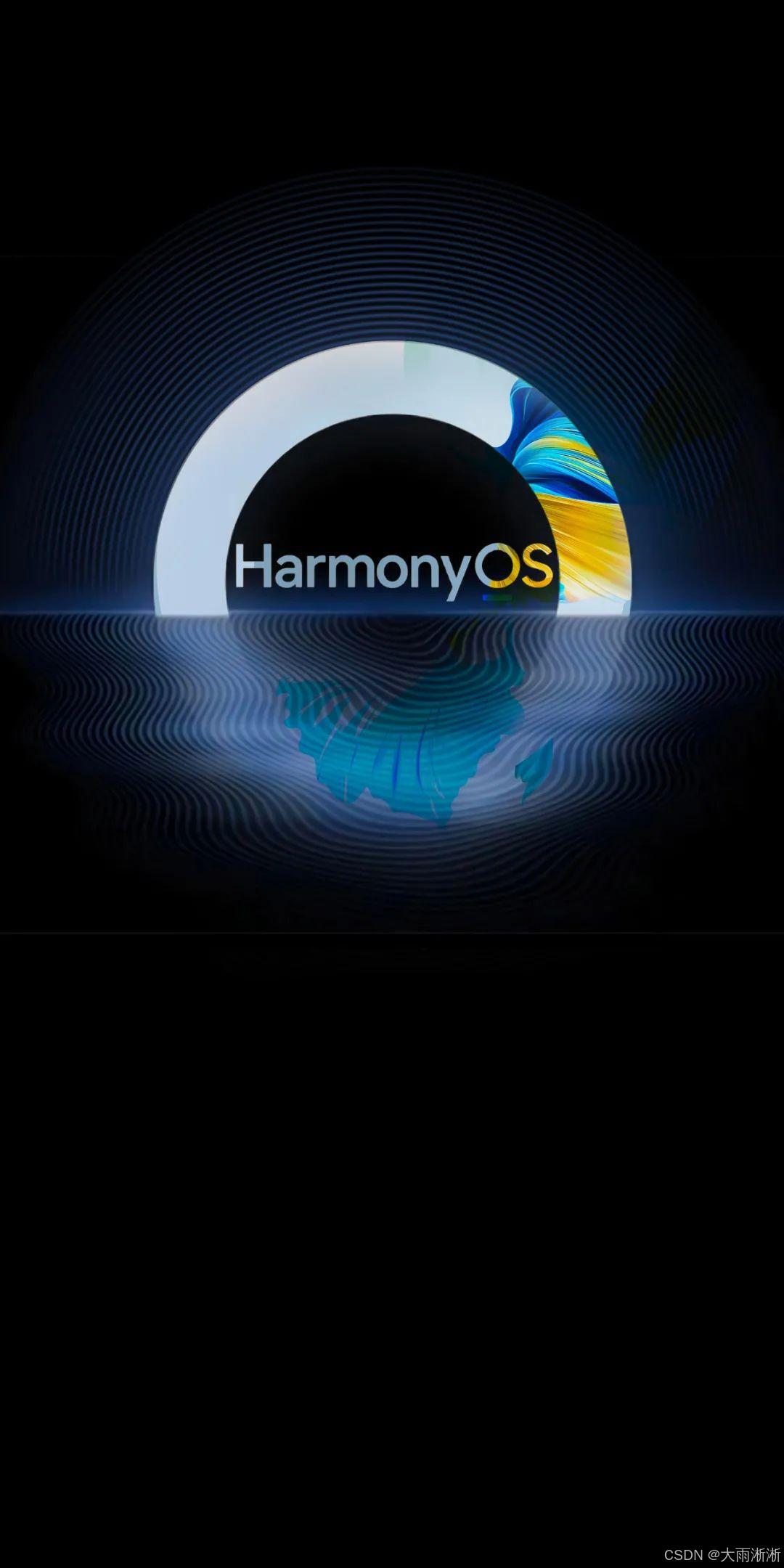
在鸿蒙应用开发的广阔天地里,ArkUI 无疑是一颗耀眼的明星。它作为构建分布式应用界面的声明式 UI 开发框架,为开发者带来了前所未有的便捷与高效。想象一下,只需一套 ArkTS API,就能在多个 HarmonyOS 设备上打造出流畅且生动的用户界面,这是多么令人心动的能力。
ArkUI 提供了简洁的 UI 语法,丰富的组件、布局、动画以及交互事件,还有实时界面预览工具,让开发过程更加直观、高效,大大提升了 HarmonyOS 应用界面的开发效率。在这个框架中,组件是构建界面的基石,而 Button 组件,更是其中与用户交互最为频繁、不可或缺的重要成员。它就像是应用与用户之间沟通的一扇门,用户通过点击按钮,向应用传达指令,触发各种功能的实现。接下来,就让我们深入探索 ArkUI 中 Button 组件的奥秘。
二、Button 组件:UI 交互的基石
Button 组件,即按钮组件,在 UI 设计的领域里,是最为基础且常用的交互组件。它就像是现实生活中的开关,用户轻轻一点,就能开启应用程序的各种功能之门。无论是在手机应用、电脑软件,还是智能设备的交互界面中,Button 组件都随处可见,扮演着不可或缺的角色 。
从功能层面来看,Button 组件的核心作用是触发操作。当用户有特定的需求,比如提交表单、确认订单、播放音乐、切换页面等,只需点击对应的按钮,应用程序就能接收到指令,并迅速执行相应的操作。以电商应用为例,在用户挑选完心仪的商品后,点击 “提交订单” 按钮,这一简单的点击动作背后,是一系列复杂的程序逻辑在运行,包括确认商品信息、计算价格、生成订单等。在这个过程中,Button 组件成为了用户与应用程序之间沟通的关键桥梁,让用户能够便捷地与应用进行交互。
在视觉引导方面,Button 组件也有着重要的作用。合理设计和布局的按钮,能够引导用户的视线,使其自然地关注到重要的操作选项,从而提高用户完成任务的效率。比如在一个音乐播放应用中,大大的 “播放” 按钮通常会被放置在界面的显眼位置,以吸引用户的注意力,让用户能够快速找到并点击它,开始享受音乐。
三、轻松上手:Button 基本用法
(一)创建简单按钮
在 ArkUI 中创建一个基本的 Button 组件非常简单,只需使用以下代码:
Button('点击我')
上述代码创建了一个文本为 “点击我” 的按钮。这里的Button是创建按钮的函数,括号内的'点击我'是按钮显示的文本内容。这就像是在一张白纸上写下 “点击我” 三个字,然后将这张纸变成一个可以点击的按钮,是不是很直观?
(二)文本设置
按钮的文本设置可以让按钮更加个性化,满足不同的设计需求。我们可以设置文本内容、字体样式、颜色等属性。
设置文本内容,在创建按钮时传入不同的字符串即可,如:
Button('提交订单')
设置字体样式,包括字体大小、粗细、样式等。例如,设置字体大小为 20px,粗细为加粗,样式为斜体:
Button('按钮文本')
.fontSize(20)
.fontWeight(FontWeight.Bold)
.fontStyle(FontStyle.Italic)
这里的fontSize、fontWeight、fontStyle分别是设置字体大小、粗细、样式的方法,通过链式调用的方式对按钮的字体样式进行设置 。
设置文本颜色也很简单,使用fontColor方法即可。比如将文本颜色设置为红色:
Button('按钮文本').fontColor(Color.Red)
这样,按钮上的文本就会显示为红色,在界面中更加醒目,吸引用户的注意力 。通过这些简单的设置,我们可以让按钮的文本以各种不同的风格展示,提升应用界面的美观度和用户体验。
四、百变造型:Button 样式定制
在实际应用开发中,千篇一律的按钮样式显然无法满足多样化的设计需求。ArkUI 赋予了我们强大的能力,让我们可以对 Button 组件的样式进行全方位的定制,使其在外观上更加丰富多样,与应用的整体风格完美融合。接下来,就让我们一起探索如何让 Button 组件展现出百变造型。
(一)尺寸调整
按钮的尺寸对于用户交互体验有着重要的影响。在 ArkUI 中,我们可以轻松地设置按钮的宽度和高度,以适应不同的布局和设计要求。使用width和height属性,就可以实现这一功能。例如,将按钮的宽度设置为 300px,高度设置为 50px:
Button('自定义大小')
.width(300)
.height(50)
这里的width和height属性接受的参数可以是具体的数值,单位可以是像素(px)、逻辑像素(vp)等。其中,像素是固定的物理单位,而逻辑像素则会根据设备的屏幕密度进行自适应调整,能更好地保证在不同设备上的显示效果一致。比如在高清屏幕的手机上,使用逻辑像素可以避免按钮在视觉上显得过小或过大,为用户提供更舒适的交互体验。
(二)背景美化
按钮的背景是吸引





 最低0.47元/天 解锁文章
最低0.47元/天 解锁文章


















 被折叠的 条评论
为什么被折叠?
被折叠的 条评论
为什么被折叠?










